Как удалить подчиненные документы в 1с 7.7. Как быстро очистить базу от документов
Наряду с режимом ввода "на основании" , в системе 1С:Предприятие существует возможность создания подчиненных документов, которая позволяет организовывать цепочки взаимосвязанных документов.
Рассмотрим типичный пример реализации такой возможности.
Клиенту был выписан счет на оплату товаров. При получении денег информация о платежном поручении была введена в систему со ссылкой на ранее выписанный счет. Позже, при выписке накладных на отпуск товаров по оплаченному счету, в накладные также была введена ссылка на счет. В этом случае между счетом и документами, которые "последовали" за счетом, устанавливаются отношения подчинения. При работе с таким счетом можно вызвать на экран список всех подчиненных ему документов для просмотра и редактирования этих документов.
Возможность установки между документами отношений подчинения задается на этапе конфигурирования. Узнать, может ли какой-либо из документов быть подчиненным другому документу, можно по следующему формальному признаку: в структуре документа (в шапке или табличной части) должен быть реквизит типа "документ". Однако следует иметь в виду, что реквизит типа "документ" , присутствующий в структуре документа, может отсутствовать в диалоге для ввода документа. В этом случае для определения того, может ли документ быть подчинен какому-либо документу, следует обратиться к описанию конфигурации (пункты "Описание" , "Общее описание" меню "Помощь" главного меню программы, книга "Описание конфигурации" ).
Часто режим ввода "на основании" и возможность создания подчиненных документов используются совместно. В приведенном выше примере заполнение накладных на отпуск товара удобно организовать при помощи ввода "на основании", тогда накладные можно будет заполнять путем переноса информации из ранее выписанного счета.
Для просмотра подчиненных документов необходимо открыть документ для редактирования и выбрать пункт "Подчиненные документы" в меню "Действия" главного меню программы.
На экран будет выдан журнал, в котором будут содержаться все документы, подчиненные текущему документу.

Если текущий документ не имеет подчиненных, журнал починенных документов будет пуст.
В общем случае, форма журнала подчиненных документов может быть такой же, как и у полного журнала. Однако, в Конфигураторе может быть создан специальный журнал для работы с подчиненными документами.
/
Администрирование 1С:Предприятие 7.7
Ошибочно документ или запись справочника, которая больше не нужна, можно удалить. Удаление записей в программе 1С происходит в два этапа:
Первый этап :
Пометка объектов на удаление, которые надо удалить.

Манипуляции с пометкой объекта в окне Удаление помеченных объектов никак не влияет на пометку на удаление в журналах и справочниках.
Проводки операции , помеченной на удаление выключаются , проводки документа - удаляются . При снятии пометки на удаление проводки автоматически не восстанавливаются.
Для восстановления проводок операции выбрать команду меню -> ДЕЙСТВИЯ-> Включить проводки, для проводок документа необходимо открыть документ и заново провести .
Удаление помеченных объектов без монопольного режима.
Если 1С не запущена в монопольном режиме, штатными средствами удаления воспользоваться не получится - 1С будет выдана ошибка «»

Как удалить помеченные объекты без монопольного режима?
В ситуации, когда нет возможности запустить 1С в монопольном режиме , но нужно провести удаление помеченных объектов, поможет обработка «Удаление», которую можно у нас скачать: удаление без монопольного доступа (автор Александр Шацкий, доработана мной: существенно повышена скорость работы ).
Запустить обработку можно в режиме «Предприятие» командой меню файл - открыть.

Интерфейс аналогичен стандартной обработке. Если Вы не хотите получения ошибки «Объект не найден» вместо заполненного реквизита - удаляйте только с контролем ссылок, не используя пометку «Удалять все» / «Удалить ссылки».
Почему не удалось удалить некоторые объекты?
Такие объекты отображатся в графе "Невозможно удалить". При проверке (контроле) будет отображено сообщение "*** из *** выбранных объектов удалить невозможно".
Теперь почему некоторые объекты невозможно удалить из базы 1С? Просто в базе 1С есть ссылки на эти объекты. Где-то в справочниках, документах, движениях этот объект указан и поэтому система не может его удалить. Такие ситуации исправляются вручную и тут нужно хорошее знание конфигурации 1С.
Все элементы, где используется удаляемый объект отображаются в списке "Ссылки на удаляемый объект". Если возможно удалить все ссылки на удаляемый объект - возможно будет удалить и сам объект. Если же принудительно удалить объект, то на месте ссылок на него появится системная строка "<
Иногда требуется удалить из базы все документы за все периоды и оставить только справочники .
Такой бывает необходимо, если есть необходимость создать чистую базу данных и не вбивать в нее уже сформированные справочники, например, контрагентов и номенклатуру.
В 1С Предприятие есть специальные обработки, которые делают однотипные операции с документами и справочниками, однако такие обработки работают очень долго, ведь, в нашем случае, чтобы удалить документы за несколько дней надо все документы сделать непроведенными, пометить на удаление, а затем только удалить . Это может занять очень значительное время.
Есть способ быстрого, практически мгновенного удаления ВСЕХ документов из базы 1С.
Внимание! Перед тем как удалять документы обязательно сделайте резервную копию базы данных!

Как быстро удалить все документы из 1С Предприятие 7.7
Скажу сразу, удалять будем не конкретные документы через интерфейс 1С Предприятие. Удалять будем напрямую файлы , в которых хранятся документы. Поэтому данный способ работает только на файловой версии 1С Предприятие 1С 7.7.
Как определить, какие файлы необходимо удалhttp://сайт/admin.php?mod=editnews&action=editnews&id=18ить, чтобы очистить базу от документов? Для выполнения нашей цели необходимо немного знать структуру данных файловой версии 1С 7.7.
Справочники хранятся в файлах с именем SC*.DBF , документы в файлах с именами DT*.DBF и DH*.DBF , регистры в файлах RG*.DBF и RA*.DBF
Какой именно правочник или документ в каком файле хранится можно посомтреть открыв файл 1Cv7.DD любым текстовым редакотором.
Итак, нам необходимо очистить базу 1С 7.7 от документов, оставив справочники.
Для этого удаляем:
1. Файлы документов
2. Файлы регистров
3. Индексные файлы. Нам в любом случае необходимо будет переиндексировать базу
4. Служебные файлы, назначение которых Вам не интересно
*.lst
1SOPER.dbf
1SENTRY.dbf
1SBKTTLC.dbf
1SBKTTL.dbf
1SACCSEL.dbf
1SSBSEL.dbf
1supdts.dbf
1sdwnlds.dbf
1sdbset.dbf
5. Папки, которые нам не нужны
New_Stru
Syslog
Для этого мы можем удалять файлы в ручную, но лучше написть исполняемый файл, который за 1 раз удалит все необходимые файлы.
Для этого создаем пустой файл "Удаление.CMD ", в который пишем команды DOS:
del Syslog
del *.cdx
del *.lst
del 1cv7srct.st
del dt*.*
del dh*.*
del 1sjourn.dbf
del 1scrdoc.dbf
del 1sdnlock.dbf
del 1sstream.dbf
del rg*.*
del ra*.*
del 1SOPER.dbf
del 1SENTRY.dbf
del 1SBKTTLC.dbf
del 1SBKTTL.dbf
del 1SACCSEL.dbf
del 1SSBSEL.dbf
del 1supdts.dbf
del 1sdwnlds.dbf
del 1sdbset.dbf
Ждем 1секунду. Все, файлы удалены, в нашей базе больше нет документов.

После этого желательно запустить базу в режиме Конфигуратора и провсети Тестирование и исправление ИБ .
Если Вы сами не хотите создавать файл Удаление.CMD, Вы можете скачать готовый файл.
Скачать Удаление.CMD
Смотерть видео как быстро удалить документы из базы 1С 7.7 .
В процессе работы практически у каждого бухгалтера случаются ситуации, когда по той или иной причине нужно удалить то ли документ, то ли элемент справочника. В программе 1С удаление происходит по процедуре, подобной удалению файлов в операционной системе Windows, но с рядом отличий. Т.е. сначала элемент подлежащий удалению помечается соответствующим знаком, т.е., как бы помещается в корзину. Физическое же удаление производится после выполнения некоторого алгоритма действий. Как в 1с удалить помеченные на удаление документы.
Полное удаление происходит после проверки всех возможных ссылок в информационной базе данных. Зачастую отличие по формату производимых действий вызывает путаницу и сложности у пользователей программы. Сейчас мы разберемся с вопросом удаления документов в различных версиях программы 1С. Стоит заметить, что эта процедура практически одинакова в разных конфигурациях программы.
В 1С версии 7.7 для удаления документа нужно при входе в режим 1С:Предприятие выбрать монопольный режим работы. Собственно для пометки на удаление монопольный режим не нужен, но он необходим для физического удаления помеченных объектов.
После входа выделить в журнале нужную запись и нажать на ней правую клавишу, после этого выбрать «Пометить на удаление». После этого документ или элемент справочника изменит значок на пиктограмму с крестиком. К такому же эффекту приведет и нажатие на выделенном элементе клавиши «Del».



После этого документ считается удаленным и не участвует в расчетах, производимых автоматически программой. Однако он остается в информационной базе. Для его полного удаления перейдите к обработке, удаляющей помеченные файлы. Для этого закройте все окна в 1с и нажмите пункт главного меню «Операции» и подменю «Удаление помеченных объектов…».

Согласитесь с предложением о продолжении выполнения операции.
В открывшемся окне Вы увидите список всех документов или элементов справочников, подлежащих удалению. В нашем случае это только один документ.

Кнопки верхнего меню управляют действиями над документами. Кнопка с пиктограммой установленных чекбоксов выделит весь список документов. Следующая кнопка с пустыми ячейками очистит выделенный список. Третья кнопка вызывает открытие выбранного документа.
Выделим нужные к физическому удалению документы или элементы справочника и нажмем кнопку «Контроль». Эта кнопка проводит анализ ссылочных связей с выделенным документом. Заметим, что кнопка «Удалить» до контроля недоступна. После проведения контрольной проверки, если есть беспроблемная возможность удаления элемента, становится недоступной кнопка «Контроль» и доступной кнопка «Удалить». Для физического удаления документа достаточно нажать кнопку «Удалить» и согласиться с окончательным предупреждением.

Документ удален.

Однако бывают случаи, когда проверка ссылочных связей завершается обнаружением взаимосвязей с выделенным документом других документов. В таком случае, пока не удалить все обнаруженные ссылки на удаляемый документ полное удаление сделать будет невозможно.
****************************************************************
В 1С версии 8.2 для удаления документа нужно выбрать удаляемый документ и нажать правую кнопку для появления контекстного меню. Далее нужно выбрать пункт «Установить пометку удаления» и согласиться с предупреждением. Эти действия произойдут также и по нажатию клавиши «Del».


Да, 1С 8.2 это не 7.7, даже пометка удаления на документ проставляется подозрительно долговато.

Соглашаемся с предупреждением о продолжительности операции.

В открывшемся окне видим перечень помеченных к удалению элементов базы данных. Назначения кнопок управления подобно рассмотренным в разделе для 1С версии 7.7. Доступно списочное выделение документов, списочная отмена выделения и открытие выбраного документа.
Выделяем нужный элемент или группу элементов и нажимаем кнопку «Контроль» для проверки ссылок. После проверки выяснилось, что имеется ссылка на удаляемый нами документ Расходная накладная в документе Налоговая накладная. Удалим ссылку на расходную накладкую и повторим проверку ссылок.


 После удаления ссылки проводим повторный контроль, после которого становится доступным удаление выбранной расходной накладной.
После удаления ссылки проводим повторный контроль, после которого становится доступным удаление выбранной расходной накладной.

Нажатием кнопки «Удалить» удаляем документ безвозвратно.

Скачать иллюстрированную инструкцию:
Обсудить операцию и задать по ней вопросы можно в .
 Как получить лайк в инстаграме?
Как получить лайк в инстаграме?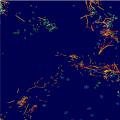 Боты-дворецкие или боты-консьержи
Боты-дворецкие или боты-консьержи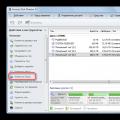 Как изменить или добавить букву диска, а также как скрыть раздел винчестера?
Как изменить или добавить букву диска, а также как скрыть раздел винчестера?